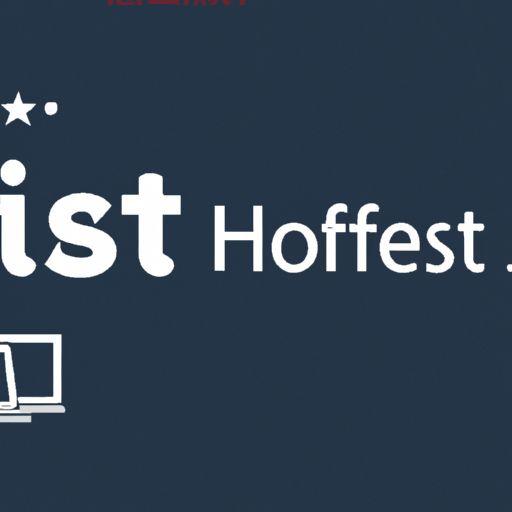JustHost美国主机SSH开通教程
温馨提示:这篇文章已超过680天没有更新,请注意相关的内容是否还可用!
JustHost美国主机SSH开通教程在使用JustHost美国主机时,我们可能需要使用SSH来进行一些高级操作。在SSH/Shell访问页面中,选择“启用SSH”选项,然后点击“提交”。生成密钥后,将公钥内容复制到剪贴板中。接下来,我们需要用SSH客户端连接到JustHost服务器。在Mac系统中,则可以使用Terminal(终端)。打开SSH客户端,输入主机名、端口号、用户名和密码。但请注意,在使用SSH时,请务必小心谨慎,以免造成不必要的损失。有云计算,存储需求就上慈云数据:点我进入领取200元优惠券
JustHost美国主机SSH开通教程
在使用JustHost美国主机时,我们可能需要使用SSH来进行一些高级操作。本篇文章将详细介绍如何开通JustHost美国主机的SSH服务。
第一步:登录JustHost后台管理系统
首先,我们需要登录到JustHost的后台管理系统。在浏览器中输入,输入您的账号和密码,然后点击“登录”。
第二步:找到SSH选项并开启
在后台管理系统中,找到“cPanel”选项,并点击进入。在cPanel控制面板中,找到“安全”菜单下的“SSH/Shell访问”选项,点击进入。
在SSH/Shell访问页面中,选择“启用SSH”选项,然后点击“提交”。
第三步:设置SSH连接
在开启SSH服务后,我们需要设置SSH连接。在“SSH/Shell访问”页面中,找到“SSH客户端配置”部分,点击“创建新密钥”。
在弹出的窗口中,选择“RSA”作为密钥类型,然后设置一个密码(这个密码会在每次连接SSH时使用)。接着,点击“生成密钥”。
生成密钥后,将公钥内容复制到剪贴板中。接着,在“授权密钥”部分中,将刚才复制的公钥粘贴到文本框中,然后点击“添加授权”。
第四步:连接SSH
现在,我们已经设置好了SSH连接。接下来,我们需要用SSH客户端连接到JustHost服务器。
在Windows系统中,可以使用PuTTY作为SSH客户端。在Mac系统中,则可以使用Terminal(终端)。
打开SSH客户端,输入主机名(即您的网站域名或IP地址)、端口号(默认是22)、用户名(即您的JustHost账号用户名)和密码(即您刚才设置的SSH密钥密码)。
如果一切正常,您应该能够成功连接到JustHost服务器,并开始使用SSH进行高级操作了。
总结:
通过以上步骤,我们可以轻松地开通JustHost美国主机的SSH服务,并使用SSH进行高级操作。但请注意,在使用SSH时,请务必小心谨慎,以免造成不必要的损失。
有云计算,存储需求就上慈云数据:点我进入领取200元优惠券